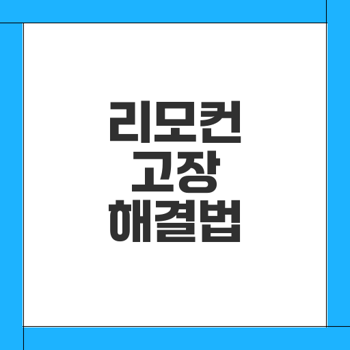
- 배터리 상태 확인하기
- 리모컨 배터리 교체 방법
- 배터리 접촉 상태 점검
- 오래된 리모컨 주의사항
- 리모컨 및 TV 수신부 청소
- 리모컨 송신부 청소 방법
- TV 수신부 먼지 제거
- 신호 방해 요소 확인하기
- 블루투스 리모컨 재연결 방법
- 리모컨 재연결 절차
- 모델별 페어링 방법
- 연결 문제 해결하기
- 셋탑박스 리셋으로 해결하기
- 셋탑박스 리셋 절차
- 리모컨 작동 문제 해결
- 재부팅 주의사항
- 스마트폰 리모컨 앱 활용하기
- 앱 설치 방법
- 주요 스마트폰 리모컨 앱
- Wi-Fi 연결 주의점
- 같이보면 좋은 정보글!
- 피부 곰팡이균 증상과 치료법 알아보기
- LG 트윈스 응원가의 모든 것 알아보기
- 국세청 원클릭 환급서비스 신청 방법 알아보세요
- 2025년 아이돌보미 급여 및 자격증 알아보기
- 택배 파손 분실 배송 지연시 대처 방법
배터리 상태 확인하기
리모컨이 작동하지 않을 때 가장 먼저 점검해야 할 부분은 바로 리모컨 배터리입니다. 다양한 원인이 있을 수 있지만, 대부분의 경우 배터리가 방전된 것이 주된 원인입니다. 이 섹션에서는 리모컨 배터리를 교체하는 방법, 배터리 접촉 상태 점검 및 오래된 리모컨 사용 시 주의해야 할 사항을 소개하겠습니다.
리모컨 배터리 교체 방법
리모컨 뒤쪽의 배터리 커버를 열고 배터리를 확인한 후, 필요한 경우 새 배터리로 교체해 주시기 바랍니다. 배터리 교체 시 유의할 점은 다음과 같습니다:
- 정확한 배터리 종류 확인: 리모컨에 필요한 배터리 유형을 정확히 파악해 주세요.
- 전원 차단 후 교체: 배터리를 교체하기 전 리모컨의 전원을 꺼주세요.
- 새 배터리 장착: 메인 기기와의 연결 문제를 방지하기 위해 새 배터리를 올바른 방향으로 장착해야 합니다.
"리모컨 문제의 절반은 배터리 문제로 시작된다."
배터리 접촉 상태 점검
리모컨에서 문제가 발생하는 경우 배터리 교체 외에도 배터리 접촉 상태를 점검하는 것이 중요합니다. 특히 오래된 리모컨의 경우 배터리 접촉 부분이 녹슬거나 먼지가 쌓여 있을 수 있습니다. 이를 해결하기 위해 다음과 같은 방법을 사용할 수 있습니다:
| 점검 항목 | 방법 |
|---|---|
| 접촉부 청소 | 마른 천으로 접착점을 부드럽게 닦기 |
| 이물질 제거 | 털어내기 힘든 이물질은 면봉 사용 |
| 접촉 상태 확인 | 부식이 심한 경우, 교체 필요 |
건전지가 문제라면, 배터리 접촉 상태를 점검하고 깨끗하게 유지해 주는 것이 리모컨 문제 해결에 큰 도움이 됩니다.
오래된 리모컨 주의사항
오래된 리모컨을 사용할 때에는 몇 가지 주의사항을 염두에 두어야 합니다. 주의사항은 다음과 같습니다:
- 주기적인 점검: 리모컨의 배터리 및 접촉 부위는 주기적으로 점검하여 문제가 발생하기 전에 예방합니다.
- 사용 환경: 뜨거운 온도 또는 습한 장소에서 보관하지 마세요. 이는 내부 부품에 손상이 갈 수 있습니다.
- 교체 시기 고려: 리모컨의 성능이 떨어지기 시작하면, 새 리모컨으로 교체하는 것을 고려해 보세요. 특히, 잦은 오류가 발생하는 경우 즉시 교체가 필요할 수 있습니다.
리모컨의 오래된 배터리와 접촉 상태를 점검하고, 주기적으로 리모컨을 관리한다면, 더욱 편리한 TV 시청 환경을 마련할 수 있을 것입니다.

리모컨 및 TV 수신부 청소
집에서 TV를 즐기고 있으면 리모컨과 TV 수신부의 상태가 얼마나 중요한지 깨닫게 됩니다. 시간이 흐르면서 이들 장치에는 먼지와 이물질이 쌓여 리모컨의 신호 전송을 방해할 수 있기 때문입니다. 이번 섹션에서는 리모컨 송신부 청소 방법, TV 수신부 먼지 제거, 그리고 신호 방해 요소를 확인하는 방법에 대해 안내드리겠습니다.
리모컨 송신부 청소 방법
리모컨이 제대로 작동하지 않을 때 가장 먼저 확인해야 할 부분은 리모컨 송신부입니다. 송신부에 먼지가 쌓여 있을 경우, TV와의 신호 전달에 문제가 생길 수 있습니다.
청소 방법:
1. 마른 천이나 안경 닦이를 이용해 송신부 표면을 부드럽게 닦아줍니다.
2. 먼지가 남아있지 않도록 주의 깊게 청소합니다.
"리모컨 송신부의 청결이 TV와의 원활한 연결을 좌우합니다."
TV 수신부 먼지 제거
TV 수신부에도 먼지가 많이 쌓이는 경우가 있습니다. 수신부에 먼지가 쌓여 있으면 리모컨의 신호가 효과적으로 전달되지 않기 때문에 수신부 청소가 필수적입니다.
청소 방법:
1. 부드러운 천을 사용하여 TV 수신부의 표면을 가볍게 닦아줍니다.
2. TV 수신부를 가리는 물건이 없는지 확인하고, 필요하다면 물건을 치워줍니다.
TV 수신부 청소 점검 리스트
| 점검 항목 | 확인 방법 |
|---|---|
| 먼지 유무 | 눈으로 확인 후 부드럽게 닦기 |
| 물건 유무 | 수신부 앞에 물체가 없는지 확인 |
| 주위 환경 정리 | 장식품 등 불필요한 물건 제거 |
신호 방해 요소 확인하기
리모컨 신호가 제대로 작동하지 않는 또 다른 이유는 신호 방해 요소입니다. 주변에 신호를 방해할 수 있는 물체가 있는지 확인해야 합니다.
확인 방법:
1. TV 수신부 앞에 놓인 모든 물체를 제거합니다.
2. 리모컨을 이용해 수신부와의 거리를 조정해 보면서 신호가 정상적으로 작동하는지 확인합니다.
3. 만약 신호가 여전히 약하다면, 수신부와 리모컨 간의 시야를 확보하도록 배치합니다.
리모컨과 TV 수신부를 잘 관리하고 청소하는 것은 보다 쾌적한 TV 시청 경험을 만드는 데 큰 도움이 됩니다. 정기적인 청소와 함께 신호 방해 요소를 확인하는 습관을 갖는다면, 리모컨의 사용 환경을 개선하고, 보다 원활한 TV 이용을 기대할 수 있습니다.
블루투스 리모컨 재연결 방법
블루투스 리모컨은 스마트 TV를 더욱 편리하게 사용할 수 있게 해주지만, 가끔 연결이 끊어질 수 있습니다. 이 경우, 별다른 기술적 지식 없이도 쉽게 재연결할 수 있는 방법을 알아보겠습니다.
리모컨 재연결 절차
블루투스 리모컨의 재연결 과정은 간단합니다. 리모컨과 TV 간의 페어링을 다시 설정하면 됩니다. 아래 절차를 따라 진행해 보세요.
- TV의 전원 켜기: 먼저 TV의 전원을 켭니다.
- 리모컨 버튼 누르기: 리모컨에서 ‘홈 버튼’과 ‘백 버튼’을 동시에 5초간 눌러줍니다.
- 연결 확인: TV 화면에 ‘리모컨 연결됨’ 메시지가 나타나면 성공적으로 재연결된 것입니다.
이 방법은 대부분의 스마트 TV에 해당하므로, 특정 모델에 따른 사용자 설명서도 함께 확인하시면 좋습니다.

모델별 페어링 방법
모델에 따라 페어링 방법이 slightly 다를 수 있습니다. 다음은 주요 브랜드의 리모컨 페어링 방법을 요약한 표입니다.
| 브랜드 | 페어링 방법 |
|---|---|
| Samsung | 리모컨의 '홈 버튼' + '백 버튼' |
| LG | '전원 버튼' + '리모컨 찾기 버튼' |
| Sony | '리모컨 전원' + '옵션 버튼' |
| TCL | '홈 버튼' + '리모컨 재설정 버튼' |
각 모델의 사용자 설명서에서 보다 자세한 정보를 확인하세요.
연결 문제 해결하기
리모컨 재연결을 시도했음에도 불구하고 문제가 지속된다면, 다음과 같은 점들을 검사해 보셔야 합니다.
- 배터리 상태 확인: 리모컨의 배터리가 방전되었는지 확인하고, 필요시 교체해 주세요.
- TV와 리모컨 거리: 두 기기 간의 거리가 너무 멀어지거나 장애물이 있으면 신호가 약해질 수 있습니다.
- TV 수신부 청소: TV 수신부에 먼지가 쌓이면 신호 수신에 문제가 발생할 수 있습니다. 수신부를 부드러운 천으로 깨끗이 닦아줍니다.
“리모컨 연결 문제가 생기면 간단한 점검만으로 대부분 해결됩니다.”
이상의 방법들로 블루투스 리모컨의 재연결 문제를 해결할 수 있을 것입니다. 더 이상 불편함 없이 TV를 즐기세요!
셋탑박스 리셋으로 해결하기
셋탑박스는 리모컨의 신호를 전달받아 텔레비전과의 연결을 원활하게 해주는 중요한 장치입니다. 하지만 종종 오류가 발생하여 리모컨이 제대로 작동하지 않을 수 있습니다. 이럴 때 유용한 방법이 바로 셋탑박스를 리셋하는 것입니다. 다음은 셋탑박스를 리셋하는 방법과 주의사항에 대해 살펴보겠습니다.
셋탑박스 리셋 절차
셋탑박스를 리셋하기 위해서는 다음의 간단한 절차를 따르면 됩니다:
- 셋탑박스 전원 껐다 켜기
-
전원 버튼을 3초 이상 길게 눌러 완전히 종료합니다.
-
전원 플러그 분리
-
콘센트에서 전원 케이블을 10초 이상 분리해 주세요.
-
재부팅
- 전원 케이블을 다시 연결한 후 셋탑박스 전원을 켭니다.
이 과정은 리모컨 문제를 비롯해 TV 화면 멈춤 현상도 해결해줄 수 있습니다.

리모컨 작동 문제 해결
리모컨의 작동이 원활하지 않을 경우, 여러 가지 원인이 있을 수 있습니다. 이때 아래의 방법으로 문제를 점검해보세요:
-
배터리 확인: 종종 가장 기본적이지만 간과하기 쉬운 부분입니다. 배터리가 방전되었거나 접촉이 불량한 경우, 새로운 배터리로 교체하거나 접점을 청소해 참고해 보세요.
-
리모컨과 TV 간섭 확인: 리모컨의 신호가 TV 수신부에 제대로 전달되지 않을 수 있습니다. 이때는 수신부에 먼지가 쌓여 있는지 확인하고 부드러운 천으로 청소해 주세요.
-
블루투스 리모컨 재연결: 최신형 블루투스 리모컨을 사용한다면, 페어링이 끊어졌을 수 있습니다. 제조사에 맞는 방법으로 재연결하면 문제를 쉽게 해결할 수 있습니다.
“리모컨 문제가 발생하면 당황하기 쉽지만, 차근차근 한 단계씩 점검해보면 해결의 실마리를 찾을 수 있습니다.”
재부팅 주의사항
셋탑박스를 리셋하거나 재부팅할 때 주의해야 할 몇 가지 중요한 사항이 있습니다:
-
데이터 손실 방지: 셋탑박스를 재부팅하면 TV 설정은 초기화되지 않지만, 시청 중인 방송이나 녹화 중인 프로그램의 데이터 손실이 있을 수 있습니다. 방송이 종료되기 전에 작업을 진행하세요.
-
안정적인 전원 연결 확인: 재부팅 중 갑작스러운 전원 차단은 하드웨어에 손상을 줄 수 있습니다. 전원이 안정적으로 연결된 상태인지 확인하는 것이 중요합니다.
리모컨이 작동하지 않을 때, 셋탑박스를 리셋하는 방법을 활용해 보세요. 많은 경우 이 방법으로 간단히 문제를 해결할 수 있습니다. 여러분의 TV 시청 경험이 더 즐거워지길 바랍니다!
스마트폰 리모컨 앱 활용하기
스마트폰 리모컨 앱은 리모컨이 고장나거나 갑작스러운 상황에서 유용하게 사용할 수 있는 솔루션입니다. 다음에서는 스마트폰 리모컨 앱의 설치 방법과 주요 앱, Wi-Fi 연결 시 주의해야 할 점에 대해 알아보도록 하겠습니다.
앱 설치 방법
스마트폰 리모컨 앱은 대부분의 스마트 TV 제조사에서 공식적으로 제공하고 있습니다. 이를 통해 간편하게 설치할 수 있습니다. 설치 방법은 다음과 같습니다:
- 스마트폰의 앱 스토어를 열고 제조사에 맞는 앱을 검색합니다. 예를 들어:
- 삼성 TV: SmartThings 앱
- LG TV: LG ThinQ 앱
- 안드로이드 TV: Google TV 앱
- 검색한 후 앱 설치를 클릭하여 다운로드합니다.
- 앱을 실행하고, TV와 스마트폰을 같은 Wi-Fi 네트워크에 연결하여 설정을 완료합니다.
"스마트폰 리모컨 앱은 리모컨이 없을 때 임시방편으로 아주 유용하게 쓸 수 있습니다."
주요 스마트폰 리모컨 앱
스마트폰에서 사용할 수 있는 주요 리모컨 앱은 다음과 같습니다:
| 제조사 | 앱 이름 | 기능 설명 |
|---|---|---|
| 삼성 | SmartThings | 다양한 삼성 기기를 통합 관리할 수 있는 앱 |
| LG | LG ThinQ | LG 가전 제품과의 호환성 제공 |
| 안드로이드 | Google TV | 안드로이드 TV의 모든 기능을 지원 |
| 통신사 | U+TV, B TV, 올레 TV | 각 통신사 제공 셋탑박스 전용 앱 |
이러한 앱들을 통해 TV의 기본 기능을 관리할 수 있으며, 화질 조정, 채널 변경, 볼륨 조정 등의 기능을 모두 사용할 수 있습니다.
Wi-Fi 연결 주의점
스마트폰 리모컨 앱을 사용하기 위해서는 Wi-Fi 연결이 필수적입니다. 이때 주의해야 할 사항은 다음과 같습니다:
- 동일 네트워크 확인: 스마트폰과 TV가 동일한 Wi-Fi 네트워크에 연결되어 있어야 합니다. 다른 네트워크에 있을 경우, 앱이 제대로 작동하지 않습니다.
- 네트워크 안정성: Wi-Fi 연결이 불안정할 경우, 앱 사용 중 끊김 현상이 발생할 수 있으니 안정적인 네트워크 환경에서 사용해야 합니다.
- 비밀번호 확인: Wi-Fi 비밀번호가 정확해야 연결이 가능합니다. 비밀번호를 다시 한번 확인해보는 것이 좋습니다.
스마트폰 리모컨 앱을 통해 홈 엔터테인먼트 환경을 더욱 편리하게 관리할 수 있으며, 사용자는 이러한 앱을 통해 더욱 효율적인 기기 제어를 경험할 수 있습니다. 기술의 발전으로 인해 리모컨 없이도 스마트폰으로 모든 것을 제어할 수 있는 시대가 왔습니다.

